Microsoft Publisher mempunyai ciri yang dapat mengubah bentuk Teks WordArt; ciri ini dipanggil Tukar Bentuk. Anda tidak hanya perlu menggunakan alat Text Effect untuk menyesuaikan teks WordArt anda agar kelihatan menarik; anda juga boleh menggunakan alat Change Shape untuk memberikan teks WordArt anda yang khas dan menarik.
The Tukar Bentuk adalah alat yang membolehkan pengguna memilih bentuk keseluruhan WordArt. Alat Change Shape tidak berfungsi dengan teks rawak; ia mesti WordArt.
Tukar bentuk WordArt Text di Publisher
Buka Penerbit Microsoft.
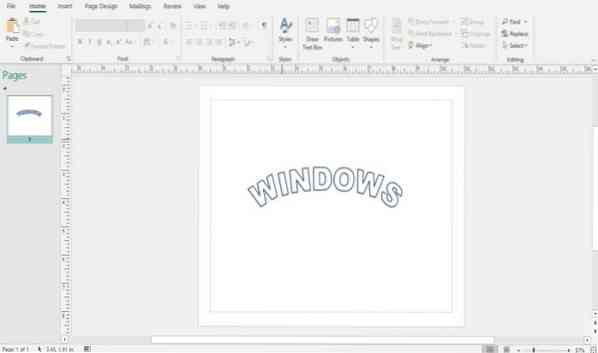
Pergi ke Masukkan tab.
Di dalam Teks kumpulan, klik PerkataanArt.
Dalam senarai WordArt, pilih a Gaya WordArt.
Sekarang masukkan teks di WordArt Textbox.
A Format Tab akan muncul. Klik Format tab.
Pada Format tab di Gaya WordArt kumpulan, klik Tukar Bentuk.
Di dalam Tukar Bentuk senarai drop-down, terdapat dua kategori Change Shape: Ikut Jalan dan Bungkus.
The Ikut Jalan terdiri daripada bentuk seperti Teks kosong, Lengkung ke atas, Lengkung Ke Bawah, Bulatan, dan Butang.
Apabila anda memilih salah satu bentuk dari kategori Laluan Ikut, Bentuk Teks WordArt akan menjadi melengkung.
The Bungkus terdiri daripada Melengkung Ke Atas, Melengkung Ke Bawah, Boleh Naik, Boleh Turun, Gelombang Satu, Gelombang Dua, Gelombang Satu Satu, Gelombang Dua Dua dan banyak lagi. Ia memberikan bentuk teks WordArt anda.
Pilih salah satu ciri Change Shape ini.
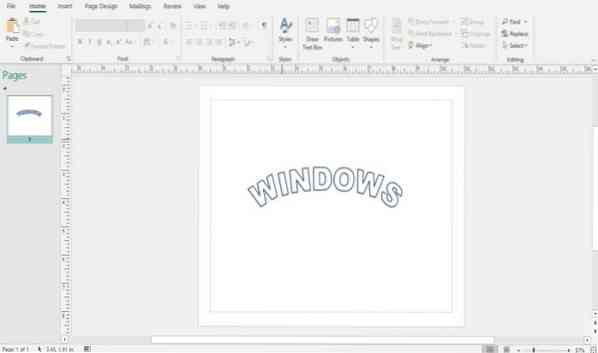
anda akan melihat bagaimana bentuk teks WordArt berubah kerana Teks WordArt anda akan mengikuti bentuk yang ditentukan.
Pengguna juga dapat menyesuaikan Teks WordArt dengan Shape Change menggunakan alat Shape Fill, alat Shape Outline, dan alat Shape Effect.
Baca: Cara Menunjukkan atau Menyembunyikan, dan Menggunakan Bar Pembaris di Microsoft Publisher.
Saya harap ini bermanfaat; jika anda mempunyai pertanyaan, sila komen di bawah.
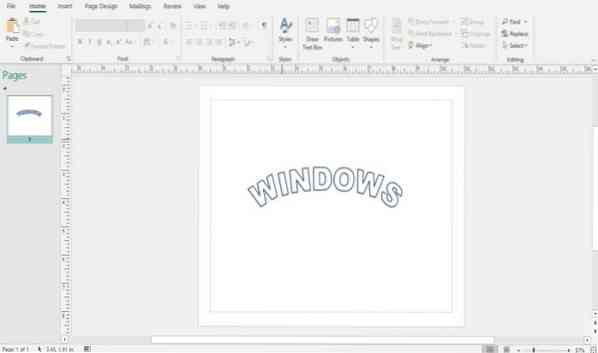
 Phenquestions
Phenquestions



